
E‑mail lezen in Mail op iCloud.com
Je kunt mail weergeven die is verzonden naar je @icloud.com-e‑mailadres en naar eventuele aliassen in Mail op iCloud.com. Als je iCloud+ hebt, kun je ook mail weergeven die is verzonden naar je aangepaste e‑maildomein-adressen.
Raadpleeg iCloud Mail configureren op al je apparaten om iCloud Mail op andere apparaten weer te geven.
Opmerking: 'Aangepast e‑maildomein' is niet in alle landen of regio’s beschikbaar.
Een e‑mail lezen
Ga naar icloud.com/mail en log vervolgens in bij je Apple¬Account (indien nodig).
Tik op 'Inkomend' in de Lijst met postbussen.
Als je een lijst met e-mails in een andere e-mailmap wilt zien, tik je op die map. Tik bijvoorbeeld op 'Verstuurd' om een lijst met e-mails te zien die je hebt verstuurd.
Selecteer de e‑mail in je lijst met e‑mails.
In je e‑maillijst zijn berichten gelabeld met de volgende symbolen:
Symbool | Beschrijving | ||||||||||
|---|---|---|---|---|---|---|---|---|---|---|---|
Een e‑mail is ongelezen. | |||||||||||
Een e‑mail bevat een bijlage. Raadpleeg E‑mailbijlagen downloaden vanuit Mail op iCloud.com. | |||||||||||
Een e‑mail die je hebt beantwoord. Raadpleeg E‑mail beantwoorden of doorsturen in Mail op iCloud.com. | |||||||||||
Een e‑mail die je hebt doorgestuurd. Raadpleeg E‑mail beantwoorden of doorsturen in Mail op iCloud.com. | |||||||||||
Een e‑mail die je hebt gemarkeerd. Raadpleeg E-mail in Mail op iCloud.com zoeken, filteren en markeren. | |||||||||||
Controleren op nieuwe e‑mails
Je e‑mails worden automatisch bijgewerkt, maar je kunt ze ook handmatig vernieuwen.
Ga naar icloud.com/mail en log vervolgens in bij je Apple¬Account (indien nodig).
Tik op
 bovenaan de Lijst met postbussen.
bovenaan de Lijst met postbussen.
E‑mail als ongelezen markeren
Ga naar icloud.com/mail en log vervolgens in bij je Apple¬Account (indien nodig).
Tik op 'Bewerk' bovenaan de e‑maillijst en vervolgens op
 naast een of meer e‑mails die je wilt markeren als ongelezen.
naast een of meer e‑mails die je wilt markeren als ongelezen.Tik op 'Markeer' onderaan de e‑maillijst en tik op 'Markeer als ongelezen'.
Je kunt afzonderlijke e-mails in een gesprek als ongelezen markeren. Tik op ![]() rechtsonder in de e-mail en tik vervolgens op 'Markeer als ongelezen'.
rechtsonder in de e-mail en tik vervolgens op 'Markeer als ongelezen'.
Het aantal ongelezen berichten in het symbool van de Mail-app tonen
Als je categorieën hebt ingeschakeld, geeft de badgewaarde voor de Mail-app het aantal ongelezen berichten in je categorie 'Primair' weer. Je kunt er ook voor kiezen dat het totale aantal ongelezen berichten uit alle categorieën wordt weergegeven.
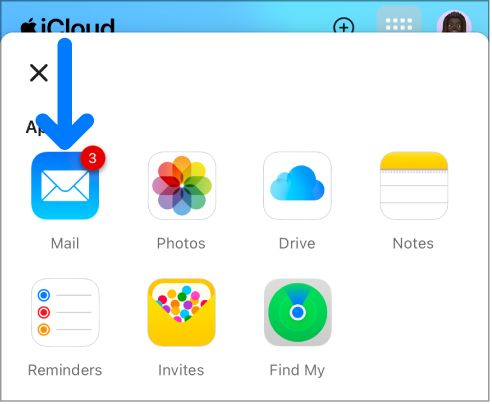
Ga naar icloud.com/mail en log vervolgens in bij je Apple¬Account (indien nodig).
Tik op
 bovenaan de Lijst met postbussen en kies vervolgens 'Instellingen'.
bovenaan de Lijst met postbussen en kies vervolgens 'Instellingen'.Tik op
 en tik vervolgens op 'Categorieën'.
en tik vervolgens op 'Categorieën'.Ga naar 'Aantal badges' en selecteer 'Alle ongelezen berichten'.
HTML-afbeeldingen automatisch laden
Ga naar icloud.com/mail en log vervolgens in bij je Apple¬Account (indien nodig).
Tik op
 bovenaan de Lijst met postbussen en kies vervolgens 'Instellingen'.
bovenaan de Lijst met postbussen en kies vervolgens 'Instellingen'.Tik op
 , kies 'Privacy en beveiliging' en deselecteer vervolgens 'Al het externe materiaal blokkeren'.
, kies 'Privacy en beveiliging' en deselecteer vervolgens 'Al het externe materiaal blokkeren'.Wanneer 'Blokkeer al het externe materiaal' is geselecteerd, moet je bovenaan een e‑mail op 'Laad extern materiaal' tikken om de afbeeldingen te bekijken.
Als je een e‑mail niet kunt lezen omdat deze versleuteld is, open je deze vanaf een van je vertrouwde apparaten. Raadpleeg Wat is digitaal ondertekende en versleutelde e-mail?




